

Nathan E. Malpass가 마지막으로 업데이트 : August 12, 2022
~하는 것이 가능하니 iPhone에서 Mac으로 WhatsApp 데이터 전송? 사실, 그것은! 기술적으로 iPhone의 WhatsApp 응용 프로그램에서 Mac으로 특정 유형의 데이터를 전송할 수 있습니다. WhatsApp 데이터의 백업 파일을 만드는 데 도움이 되는 다양한 도구를 사용할 수도 있으며 이러한 백업 파일은 Mac에 저장할 수 있습니다.
여기에서는 iPhone에서 Mac으로 WhatsApp 데이터를 전송하는 방법에 대해 설명합니다. 우리는 사진과 메시지를 전송하는 방법과 일부 WhatsApp 전송 소프트웨어. 또한 iPhone에서 Mac 컴퓨터로 WhatsApp 데이터를 백업하는 데 사용할 수 있는 도구에 대해서도 설명합니다.
부품 #1: WhatsApp 데이터를 iPhone에서 Mac으로 전송하는 방법파트 #2: 한 iOS 기기에서 다른 기기로 WhatsApp 데이터를 전송하는 방법3부: 요약하자면
iPhone에서 Mac으로 WhatsApp 데이터를 전송하려면 여기에서 가장 먼저 해야 할 일은 WhatsApp의 데스크탑 애플리케이션을 사용하여 iPhone의 WhatsApp 계정을 macOS 컴퓨터에 연결하는 것입니다. 완료되면 간단히 할 수 있습니다. Whatsapp 파일 백업 macOS 컴퓨터의 데스크탑 응용 프로그램에서 사진과 비디오를 저장합니다.
따라서 먼저 다음을 연결해야 합니다. WhatsApp에 iPhone에서 macOS 컴퓨터로 응용 프로그램. 방법은 다음과 같습니다.
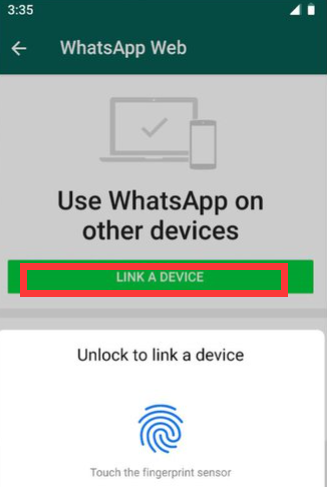
이때까지는 모바일 애플리케이션을 통해 주고받은 사진, 비디오 및 파일을 다운로드할 수 있습니다. 사진, 비디오 및 파일을 다운로드하는 단계는 다음과 같습니다.
iPhone에서 Mac으로 WhatsApp 데이터를 전송하기 위해 할 수 있는 또 다른 일은 iPhone에서 macOS 컴퓨터로 전체 대화를 전송하는 것입니다. 그렇게 하려면 WhatsApp 대화를 이메일 주소로 보내기만 하면 됩니다. 그런 다음 macOS 컴퓨터에서 이메일 메시지를 열고 저장해야 합니다. 이 작업에 대해 아래 단계를 따르십시오.
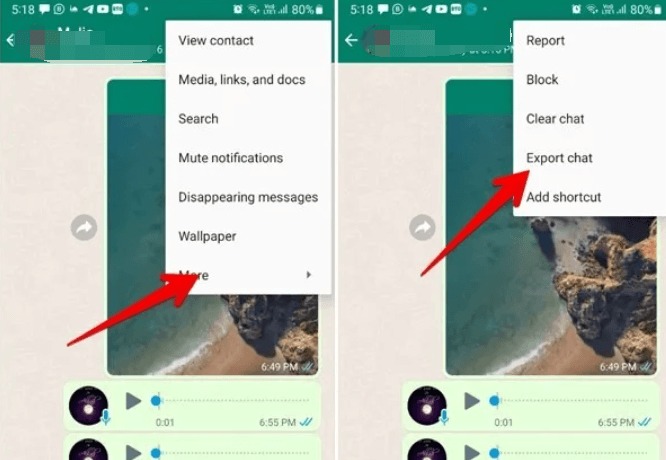
이 작업을 수행할 때 다음 알림에 유의하는 것이 중요합니다.
Chrome 확장 프로그램을 사용하여 특정 그룹의 연락처를 iPhone에서 Mac으로 복사할 수도 있습니다. 따라서 macOS 컴퓨터에 Google 크롬이 설치되어 있어야 합니다.
이렇게하려면 다음 단계를 따르십시오.
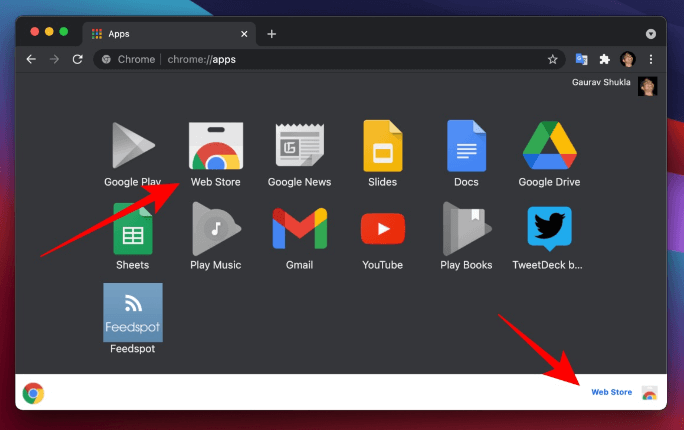
이 Chrome 확장 프로그램의 가장 큰 장점은 체계적인 방식으로 숫자를 저장한다는 것입니다. 각 이름은 해당 번호와 같은 행에 있습니다. 따라서 더 이상 스프레드시트를 구성할 필요가 없습니다.
지금까지 WhatsApp에서 사진, 비디오, 메시지 및 그룹 연락처를 전송하는 방법을 배웠습니다. 이 경우 macOS 컴퓨터로 전송하여 수행하는 방법을 배웠습니다.
그러나 한 iOS 기기에서 다른 기기로 데이터를 전송하는 것은 어떻습니까? 어떻게 합니까? 이 기사의 다음 섹션에서 이에 대해 논의할 것입니다.
iPhone에서 Mac으로 WhatsApp 데이터를 전송할 수 있습니다. 이렇게 하면 이전 장치에서 새 장치로 쉽게 마이그레이션할 수 있습니다. 온라인에서 사용할 수 있는 타사 도구를 통해 이 작업을 수행할 수 있습니다.
모든 도구가 동일한 것은 아니므로 필요에 맞는 도구를 선택해야 합니다. 우리는 당신이 얻을 것을 권장합니다 FoneDog WhatsApp 전송 컴퓨터에 데이터를 백업하는 데 사용되는 도구입니다. 이 백업 파일을 모바일 장치로 복원하는 데 사용할 수도 있습니다. 또 다른 유용한 기능은 한 iOS 기기에서 다른 기기로 데이터를 전송하는 것입니다.
아시다시피, 귀하가 가지고 있는 WhatsApp 데이터는 귀하와 다른 사람들에게 매우 중요합니다. WhatsApp은 직장, 학교, 비즈니스 및 대인 관계에 사용됩니다. 따라서 업무나 비즈니스를 위해 다시 살펴봐야 하는 경우 WhatsApp 데이터를 저장하고 저장한 정보가 안전한지 확인해야 합니다.
이것이 FoneDog WhatsApp Transfer의 장점입니다. 이를 통해 데이터가 손실되지 않도록 할 수 있습니다. 법적, 직장, 학교 또는 기타 목적을 위해 과거에 나눈 대화를 다시 참조할 수 있습니다.
다음은 이 도구를 사용하여 한 iOS 기기에서 다른 기기로 WhatsApp 데이터를 전송하기 위해 따라야 하는 단계입니다.
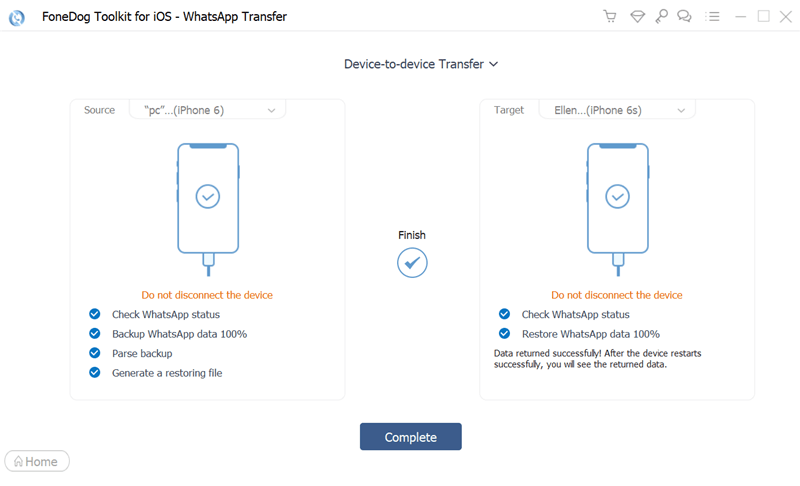
사람들은 또한 읽습니다[2024 가이드] WhatsApp 채팅을 PDF로 내보내는 방법WhatsApp 백업 데이터를 삭제하는 방법: 2024 종합 가이드
이 가이드는 WhatsApp 데이터를 iPhone에서 Mac 컴퓨터로 전송하는 최고의 방법을 제공합니다. macOS용 WhatsApp Desktop을 통해 사진, 비디오 및 파일을 전송하는 방법에 대해 이야기했습니다.
채팅 내보내기 기능을 통해 iPhone에서 Mac 컴퓨터로 메시지를 전송하는 단계를 알려 드렸습니다. 또한 Google Chrome 확장 프로그램을 통해 iPhone에서 macOS 컴퓨터로 그룹 연락처를 전송하는 방법에 대해 이야기했습니다.
마지막으로 한 iOS 기기에서 다른 기기로 WhatsApp 데이터를 전송하는 방법에 대한 보너스 팁을 제공했습니다. FoneDog WhatsApp Transfer 도구를 통해 그렇게 할 수 있습니다. WhatsApp에서 데이터를 백업, 복원 및 전송할 수 있는 훌륭한 도구입니다.
에서 도구를 잡을 수 있습니다. FoneDog.com WhatsApp 데이터가 적절하고 안전하게 관리되도록 오늘!
코멘트 남김
Comment
Hot Articles
/
흥미있는둔한
/
단순한어려운
감사합니다! 선택은 다음과 같습니다.
우수한
평가: 4.7 / 5 ( 57 등급)